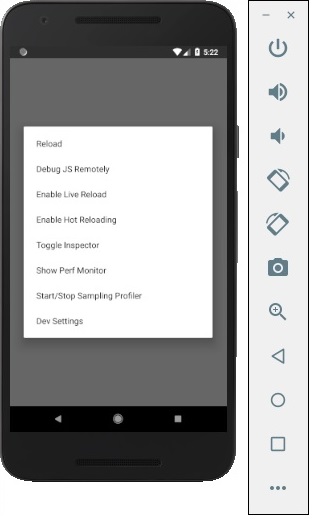React Native - 环境设置
您需要安装一些东西来设置 React Native 的环境。我们将使用 OSX 作为我们的构建平台。
| Sr.No. | 软件 | 说明 |
|---|---|---|
| 1 | NodeJS 和 NPM | 您可以按照我们的 NodeJS 环境设置 教程来安装 NodeJS。 |
步骤 1:安装 create-react-native-app
在您的系统中成功安装 NodeJS 和 NPM 后,您可以继续安装 create-react-native-app (如下所示,全局)。
C:\Users\Tutorialspoint> npm install -g create-react-native-app
步骤 2:创建项目
浏览所需文件夹并创建一个新的 React Native 项目,如下所示。
C:\Users\Tutorialspoint>cd Desktop C:\Users\Tutorialspoint\Desktop>create-react-native-app MyReactNative
执行上述命令后,将创建一个具有指定名称的文件夹,其中包含以下内容。
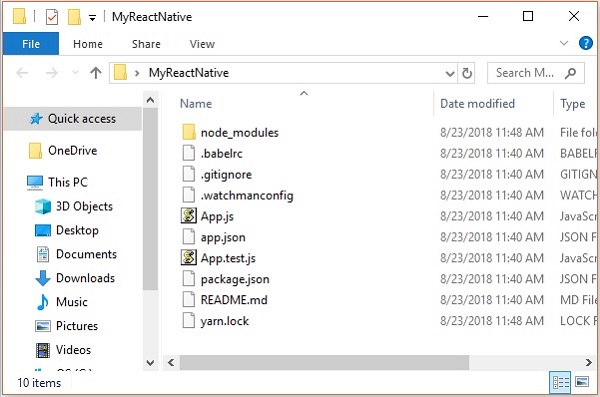
步骤 3:NodeJS Python Jdk8
确保您的系统中安装了 Python NodeJS 和 jdk8,如果没有,请安装它们。除此之外,建议安装最新版本的 yarn 以避免某些问题。
步骤 4:安装 React Native CLI
您可以在 npm 上安装 react native 命令行界面,使用 install -g react-native-cli 命令,如下所示。
npm install -g react-native-cli
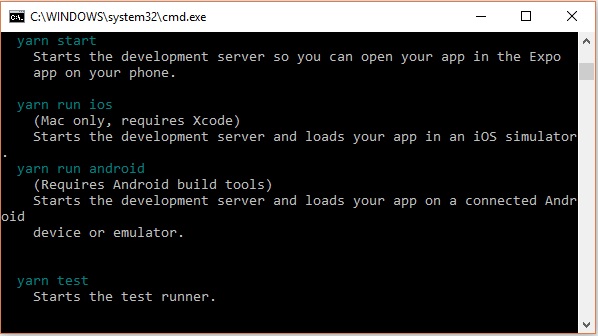
步骤 5:启动 react native
要验证安装,请浏览项目文件夹并尝试使用 start 命令启动项目。
C:\Users\Tutorialspoint\Desktop>cd MyReactNative C:\Users\Tutorialspoint\Desktop\MyReactNative>npm start
如果一切顺利,您将获得如下所示的二维码。
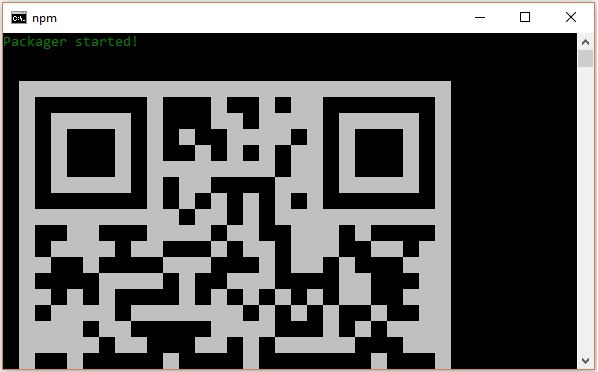
按照说明,在您的 Android 设备上运行 React Native 应用程序的一种方法是使用 expo。在您的 Android 设备上安装 expo 客户端并扫描上面获得的二维码。
第 6 步:弹出项目
如果您想使用 Android Studio 运行 Android 模拟器,请按 ctrl+c 退出当前命令行。
然后,执行运行 eject 命令 作为
npm run eject
这会提示您弹出选项,使用箭头选择第一个并按回车键。
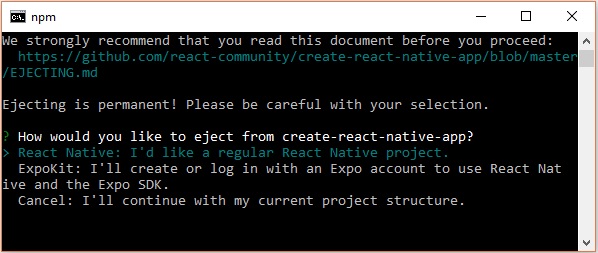
然后,您应该建议主屏幕上的应用程序名称以及 Android Studio 和 Xcode 项目的项目名称。
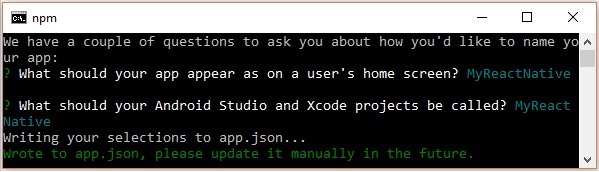
虽然您的项目已成功弹出,但您可能会收到错误 −
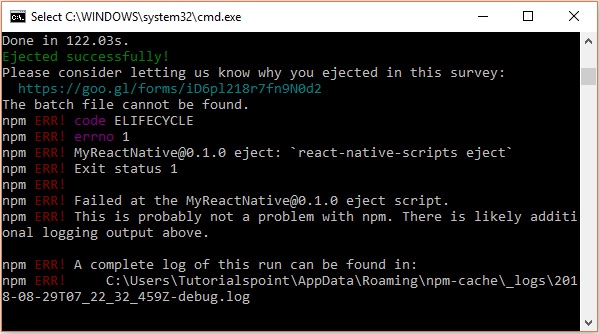
忽略此错误并使用以下命令运行 react native for android −
react-native run-android
但是,在此之前,您需要安装 android studio。
第 7 步:安装 Android Studio
访问网页 https://developer.android.com/studio/ 并下载 android studio。
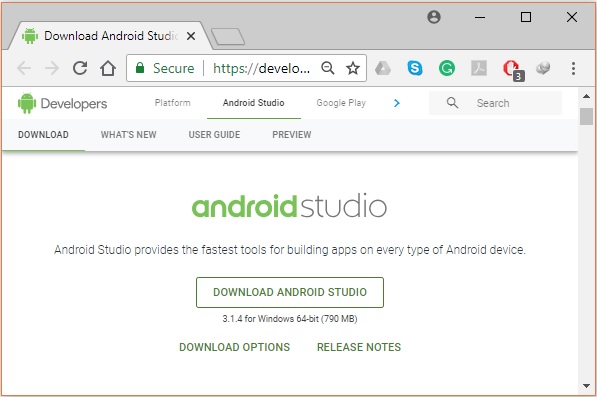
下载安装文件后,双击它并继续安装。
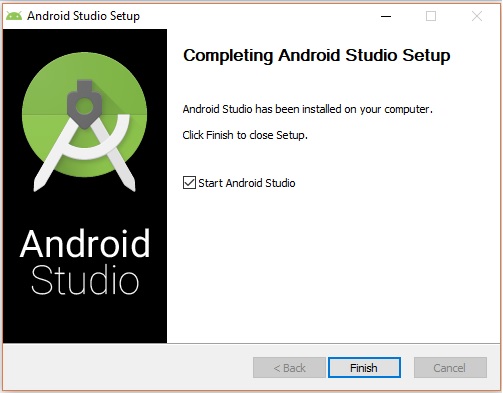
步骤 8:配置 AVD 管理器
要配置 AVD 管理器,请单击菜单栏中的相应图标。
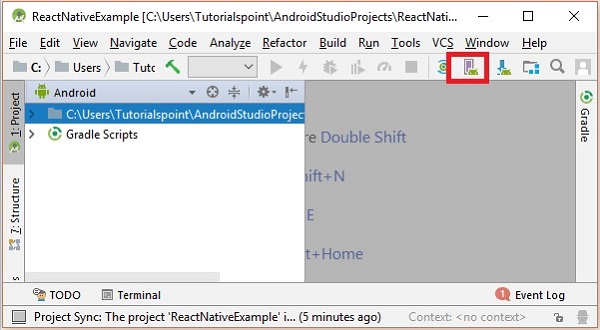
步骤 9:配置 AVD 管理器
选择设备定义,建议使用 Nexus 5X。
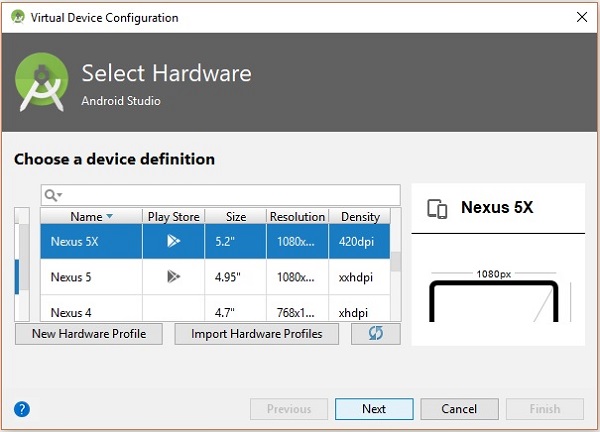
单击"下一步"按钮,您将看到"系统映像"窗口。选择 x86 Images 选项卡。
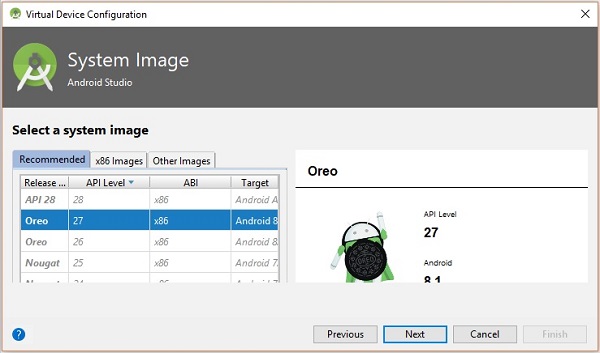
然后,选择 Marshmallow 并单击下一步。
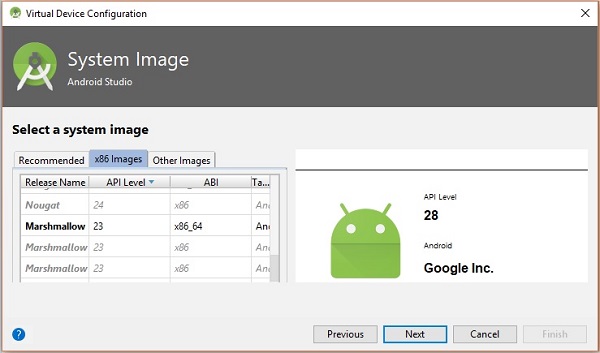
最后,单击 Finish 按钮完成 AVD 配置。
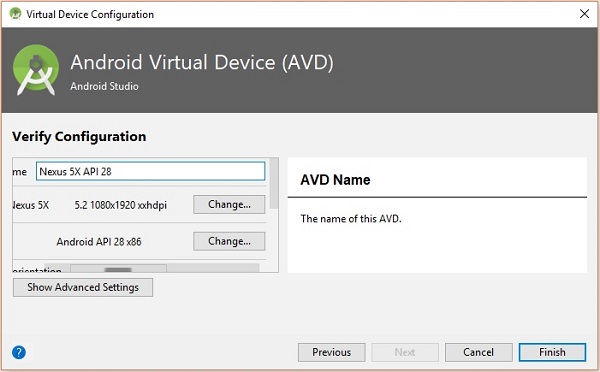
配置虚拟设备后,单击 Actions 列下的播放按钮以启动您的 android 模拟器。
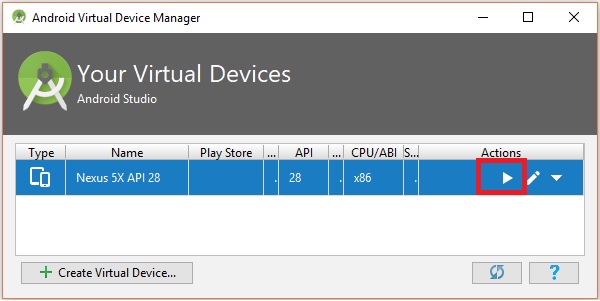
步骤 10:运行android
打开命令提示符,浏览您的项目文件夹,然后执行 react-native run-android 命令。
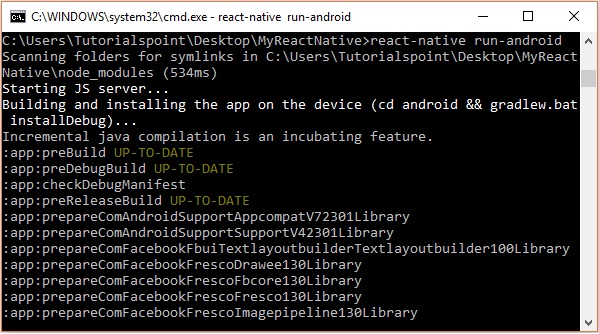
然后,您的应用程序在另一个提示符中开始执行,您可以查看其状态。
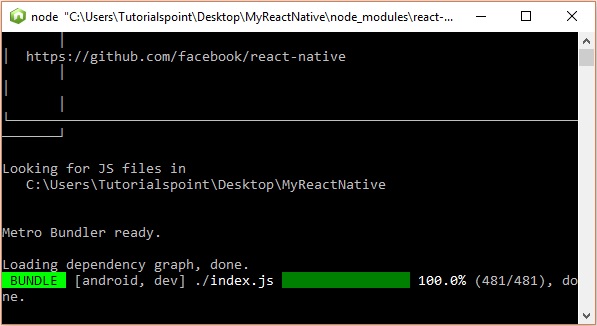
在您的 android 模拟器中,您可以看到默认应用程序的执行为 −
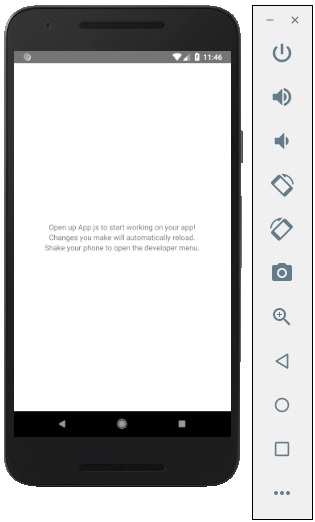
步骤 11:local.properties
打开项目文件夹中的 android 文件夹SampleReactNative/android(在本例中)。创建一个名为 local.properties 的文件并在其中添加以下路径。
sdk.dir = /C:\Users\Tutorialspoint\AppData\Local\Android\Sdk
此处,将 Tutorialspoint 替换为您的用户名。
步骤 12:热重载
要构建应用程序,请修改 App.js,更改将自动在 Android 模拟器上更新。
如果没有,请单击 Android 模拟器并按 ctrl+m,然后选择 启用热重载 选项。